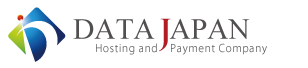リモートデスクトップ接続は、デフォルトの設定ではTCPポートの3389を利用します。
しかしながら、デフォルトのポート3389の利用は、悪意あるユーザーの不正なログインを試みる機会を与えやすい状況と言えます。
ここでは、このポート番号を変更する手順をご案内いたします。
※ご注意※
ポートを変更する場合は、変更後のTCPポートを事前にWindows Firewallで許可しておく必要がございます。事前に許可をせずにポートの変更を行った場合、リモートデスクトップ接続が行えなくなる恐れがございますため、必ず事前に許可設定を行ってください。
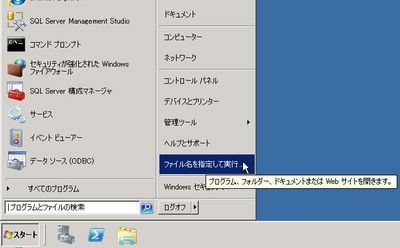
[スタート]-[ファイル名を指定して実行]をクリックします。
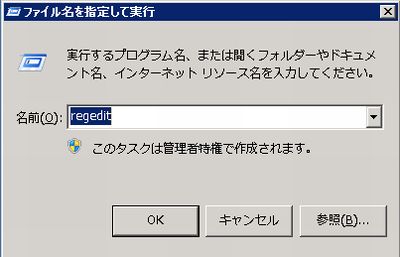
名前欄に[regedit]と入力し、[OK]をクリックします。
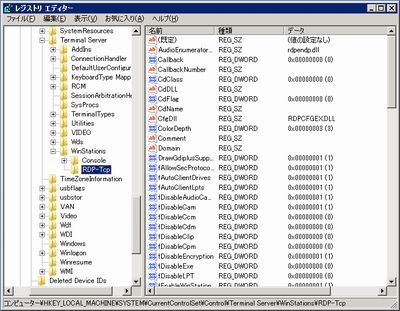
HKEY_LOCAL_MACHINE\System\CurrentControlSet\Control\TerminalServer\WinStations\RDP ・ Tcp\ の順にツリーを開きます。
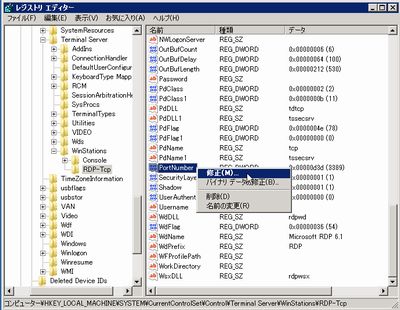
PortNumber を選び右クリックをし、[修正]をクリックします。

[表記]を10進数に変更し、[値のデータ]に変更後のポート番号を入力し、[OK]をクリックします。
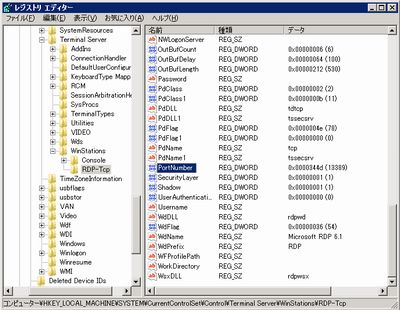
PortNumber の値が変更されました。※変更した値はかっこ()の中に表示されています。
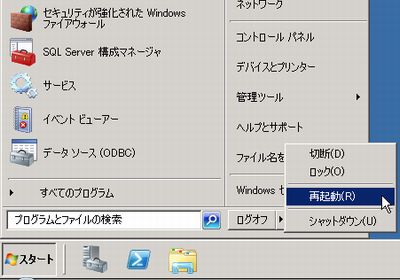
変更後の設定はVPSを再起動することで有効になります。Windows Firewallの設定が済んでいるのを確認し、
[再起動]を行います。
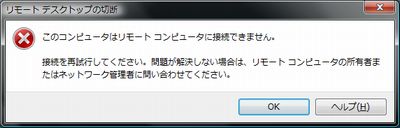
いつも通り、接続先をIPアドレスのみで指定して接続を試みると、上記のようなエラーで接続ができない状態となっているのが確認できます。
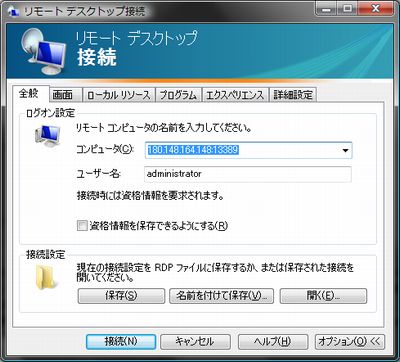
上記のように、「IPアドレス:ポート番号] を接続先に指定することでリモートデスクトップ接続が可能です。
※ RDPポート変更前のリモートデスクトップ情報を保存されており(.rdpファイル)、そちらのファイルの編集からコンピュータ情報を変更し、接続しようとした場合は接続が出来ない可能性があります。RDPポートの変更を行った場合は、リモートデスクトップ接続のアプリケーションを起動しあたらしく設定をしなおしてから接続してみてください。